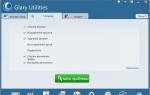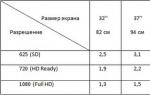Сравнительный анализ утилит диагностики пк. Обслуживание компьютера Проверка жесткого диска
Министерство образования и молодежной политики
АУ ЧР СПО «Чебоксарский Машиностроительный техникум»
Курсовой проект
По дисциплине: Техническое обслуживание СВТ и компьютерных сетей
На тему: Техническое обслуживание и ремонт жестких дисков HDD
Пояснительная записка
КП.230106.007.282.000.П3
Выполнил студент группы 4ВТ1
Иванов Анатолий Игоревич
Проверил:
Преподаватель: Монаков А.А
Чебоксары 2011-2012 уч.год
ВВЕДЕНИЕ
Важным элементом современного компьютера является жесткий диск - "винчестер", HDD. Внешне это сравнительно небольшая коробочка, внутри которой размещены не один, а целая стопка дисков, покрытых магнитным слоем. Для считывания и записи информации к каждому диску в этой стопке подводится магнитная головка. Вращение дисков и перемещение магнитных головок обеспечивается электродвигателями и управляющими электронными схемами.
Накопитель на жёстких магнитных дисках или НЖМД (англ. hard (magnetic) diskdrive, HDD, HMDD), жёсткий диск, в компьютерном сленге «винчестер» - запоминающее устройство (устройство хранения информации) произвольного доступа, основанное на принципе магнитной записи. Является основным накопителем данных в большинстве компьютеров.
В отличие от «гибкого» диска (дискеты), информация в НЖМД записывается на жёсткие (алюминиевые или стеклянные) пластины, покрытые слоем ферромагнитного материала, чаще всего двуокиси хрома - магнитные диски. В НЖМД используется одна или несколько пластин на одной оси. Считывающие головки в рабочем режиме не касаются поверхности пластин благодаря прослойке набегающего потока воздуха, образующейся у поверхности при быстром вращении. Расстояние между головкой и диском составляет несколько нанометров (в современных дисках около 10 нм), а отсутствие механического контакта обеспечивает долгий срок службы устройства. При отсутствии вращения дисков головки находятся у шпинделя или за пределами диска в безопасной зоне, где исключён их нештатный контакт с поверхностью дисков.
Рис.1. Жесткий Диск
Также, в отличие от гибкого диска, носитель информации совмещён с накопителем, приводом и блоком электроники и (в персональных компьютерах в большинстве случаев) обычно установлен внутри системного блока компьютера.
Производители
Большинство жестких дисков издают определенные звуки, перед тем, как проявиться сбои в их работе, но эти звуки будут разные для жестких дисков разных фирм. Компания по восстановлению данных Data Cent создала базу данных звуков, которые помогут вам определить что не так с вашим жестким. И если вы слышите, что ваш жесткий диск издает странные шумы, то возможно его жизнь подходит к концу и вам придется задуматься о бэкапах ваших данных.
С помощью этого набора звуков вы, возможно, сможете продиагностировать работу жесткого и предусмотреть его возможный сбой, чтобы сохранить всю необходимую вам информацию. Основные марки жестких, для которых компания Data Cent записала звуки различных сбоев, это Western Digital, Seagate, Maxtor, а также еще несколько брендов.
Все жесткие диски, в конце концов, выходят из строя. При этом вы можете слышать различные странные звуки, но в большинстве случаев - нет. Некоторые сбои могут быть частичными или временными и связанными с тем, что некоторые биты при обмене информации с ОС еще не обновились. IME - это одна из наиболее распространенных причин ошибок загрузки Windows, а не физический сбой HDD. Но почему то большинство людей покупают новый жесткий.
Существует много программ для проведения диагностики как поверхности жесткого, его головок, так и самой электроники. Также эти программы могут считывать статистику SMART с вашего жесткого и определить какое количество сбоев наблюдалось при работе жесткого и тем самым спрогнозировать его состояние (в некоторых случаях возможно спрогнозировать срок службы).
Наиболее надежный способ хранения важной информации - одновременно на нескольких носителях (резервное копирование). Если один носитель выйдет из строя, а у вас есть резервная копия важных данных, то никакие сбои железа вам не страшны.
Внешние жесткие диски
Рис. 2 Внешний жесткий диск
Жесткие диски стали внешними относительно недавно. Порядка десяти лет существуют жесткие диски в виде внешних устройств для хранения данных. Первые устройства не пользовались каким-либо спросом, поэтому до регионов нашей страны практически не доезжали. Это было связано с использованием достаточно медленного порта передачи данных, - параллельного интерфейса, который ко всему прочему не поддерживал режим работы Plug&Play. Первые подобные устройства имели достаточно "страшный" вид и были громоздкими, так как производители старались использовать в их основе более дешевые 3,5 дюймовые винчестеры. Не все устройства стабильно работали со всеми видами оборудования, многое зависело от "добротности" поставляемого вместе с устройством драйвера.
На сегодняшний день внешние жесткие диски являются массовым продуктом, который имеется практически у каждого пользователя. Внешние жесткие диски используются как для хранения ценных данных, так и для переноски информации между компьютерами. Глобальное распространение USB портов в автомагнитолах, портативных плеерах, мультимедиа станциях значительно расширило сферы применения внешних жестких дисков.
Современные внешние жесткие диски чаще всего базируются на 2,5 дюймовых устройствах, имеют различные вариации контроллеров с поддержкой одного USB 2.0 порта или с поддержкой современных портов e-SATA/USB 3.0. Каждый пользователь сам может решить, какой набор портов ему необходим в каждом конкретном случае. Наибольшей популярностью пользуются устройства с USB 2.0 портом. Ранее нами было протестирован внешний жесткий диск WD My Book с поддержкой USB 3.0 порта. Данное устройство не претендовало на звание мобильного устройства и больше соответствовало понятию внешний настольный продукт.
В сегодняшнем обзоре вашему вниманию будет представлен внешний жесткий диск Western Digital My Passport Essential 500 GB, который имеет контроллер USB 2.0 порта, который имеется практически у каждого компьютера выпущенного в последнее десятилетие.
Компания Western Digital имеет солидный опыт по выпуску внешних жестких дисков. История выпуска внешних жестких дисков My Passport идет практически с момента создания мобильных винчестеров Western Digital Scorpio. Под пластиковыми корпусами первых моделей скрывались винчестеры с IDE интерфейсов, которые на сегодняшний день является устаревшим и изжившими себя решениями, поэтому все новые устройства комплектуются винчестерами 2,5 Western Digital Scorpio с SATA интерфейсом. Под пластиковым корпусом современных внешних жестких дисков скрывается либо IDE(PATA)-USB 2.0, либо SATA-USB 2.0 контроллер, который является мостом между двумя данными стандартами передачи данных.
Вместе с ростом объема мобильных винчестеров растет и объем внешних жестких дисков My Passport. Первые внешние жесткие диски имели максимальный объем в 80 Гб, а уже в сегодняшнем нашем обзоре участвует устройство объемом в 500 Гб. Максимальный объем устройств данной серии WD составляет 640 Гб, - это та цифра, о которой в сегменте внешних 2,5 дюймовых накопителей пару лет назад мы не могли и мечтать.
1. АНАЛИТИЧЕСКАЯ ЧАСТЬ
1.1 Назначение устройства или прибора
Жесткий диск, иначе винчестер или hdd (HardDiskDrive) - аксессуар для постоянного хранения информации. В отличии от оперативной памяти, информация хранится на нем и в режиме отсутствия питания. Назначение жесткого диска - хранение и воспроизведение этой информации.
Современные винчестеры характеризуются следующими параметрами:
объем (чем больше - тем лучше), как правило, измеряется в Гигабайтах, хотя в скором будущем ожидается переход на Терабайты;
скорость вращения (измеряется в количестве в секунду), среднее значение - 7200. Максимальные hdd достигают скорости вращения более 15 000 оборотов в минуту.
В зависимости от своего назначения жесткие диски бывают обычными (предназначены для стационарной работы в системных блоках или ноутбуках) и съемными (для переноса и копирования больших объемов информации). Назначение винчестера съемного типа - такое же как у флешки, но он может быть использован и в качестве стационарного, в том числе, системного.
1.2 Технические характеристики
Основными характеристиками винчестера являются емкость и быстродействие.
Интерфейс - совокупность линий связи, сигналов, посылаемых по этим линиям, технических средств, поддерживающих эти линии, и правил (протокола) обмена. Современные серийно выпускаемые внутренние жёсткие диски могут использовать интерфейсы ATA (он же IDE и PATA), SATA, eSATA, SCSI, SAS, FireWire, SDIO и FibreChannel.
Ёмкость- количество данных, которые могут храниться накопителем. С момента создания первых жёстких дисков в результате непрерывного совершенствования технологии записи данных их максимально возможная ёмкость непрерывно увеличивается. Ёмкость современных жёстких дисков (с форм-фактором 3,5 дюйма) на
сентябрь 2011 г. достигает 4000 ГБ (4 Терабайт) и близится к 5 Тб. В отличие от принятой в информатике системы приставок, обозначающих кратную 1024 величину (см.: двоичные приставки), производителями при обозначении ёмкости жёстких дисков используются величины, кратные 1000. Так, ёмкость жёст
Чистка клавиатуры и мыши
Чистка контактов разъемов
Установка микросхем на свои места
Чистка
Резервное копирование системы
Методы активного профилактического обслуживания
Один из основных этапов профилактического обслуживания - резервное копирование системы. Эта операция позволяет восстановить работоспособность системы при фатальном аппаратном сбое. Для резервного копирования необходимо приобрести высокоемкое устройство хранения.
Один из наиболее важных элементов профилактического обслуживания - регулярные и тщательные чистки. Пыль, оседающая внутри компьютера, может стать причиной многих неприятностей.
Во-первых, она является теплоизолятором, который ухудшает охлаждение системы.
Во-вторых, в пыли обязательно содержатся проводящие частицы, что может привести к возникновению утечек и даже коротких замыканий между электрическими цепями.
И наконец, некоторые вещества, содержащиеся в пыли, могут ускорить процесс окисления контактов, что приведет, в конечном счете, к нарушениям электрических соединений.
При профилактическом обслуживании очень важно устранить последствия термических смещений микросхем. Поскольку компьютер при включении и выключении нагревается и остывает (следовательно, его компоненты расширяются и сжимаются), микросхемы, установленные в гнездах, постепенно из них "выползают". Поэтому придется найти все компоненты, установленные в гнездах, и поставить их на место.
Протирать контакты разъемов нужно для того, чтобы соединения между узлами и компонентами системы были надежными. Следует обратить внимание на разъемы расширения, электропитания, подключения клавиатуры и динамика, расположенные на системной плате. Что касается плат адаптеров, то на них надо протереть печатные разъемы, вставляемые в слоты на системной плате, и все остальные разъемы (например, установленный на внешней панели адаптера).
Клавиатура и мышь будто созданы для того, чтобы втягивать в себя пыль и грязь. Если вы когда-нибудь откроете старую клавиатуру, то будете несказанно поражены ее сходством с мусорным ведром.
Поэтому советую вам периодически чистить клавиатуру пылесосом.
Чтобы гарантировать сохранность данных и повысить эффективность работы жесткого диска, необходимо время от времени выполнять некоторые процедуры по его обслуживанию. Существует также несколько простых программ, с помощью которых можно в какой-то степени застраховать себя от потери данных. Эти программы создают резервные копии (и при необходимости восстанавливают их) тех критических зон жесткого диска, при повреждении которых доступ к файлам становится невозможным.
Какая «часть тела» у компьютера самая важная? Процессор, видеокарта или, может быть, материнская плата? Ответ на этот вопрос даст любой, у кого хоть раз выходил из строя жесткий диск. Убиваться из-за сгоревшего процессора никто не будет - просто купят новый. А вот информацию со сломанного харда уже не вернешь (если, конечно, вы не последовали тем советам, которые мы давали в статье «Привет с того света» в прошлом номере «Игромании»). Поэтому сегодня мы рассмотрим второстепенные (сами понимаете, своевременный бэкап - задача первоочередная) утилиты для обслуживания жесткого диска и слежения за его здоровьем.
А у вас все стерильно?
DriveSitter. Красным цветом помечены критические значения параметров S.M.A.R.T. |
Что нужно, чтобы винт прожил долгую и счастливую жизнь? Прежде всего -необходимо следить за чистотой (как в прямом, так и в переносном смысле) винчестера. Программ, протирающих диск тряпочкой, еще не придумали, а вот уборщиц мусорных файлов - сколько угодно.
WinTools.net с очисткой диска справляется лучше чем кто бы то ни было. Программа уже настроена на удаление максимально возможного количества мусора, но при желании можно добавить и свои фильтры. Стирание найденных файлов безопасно для системы (важные логи, например, установщиков и деинсталляторов, WinTools.net пропускает), но все же лучше внимательно просмотреть список, дабы не лишиться чего-нибудь ценного.
Остальные модули утилиты к дисковым утилитам отношения почти не имеют, но кратко мы о них расскажем. Модуль установки и удаления программ занимается... установкой и удалением программ (кто бы мог подумать?). Перед и после установки делается снимок системы, чтобы потом можно было начисто удалить ненужный софт. Есть также чистильщик реестра, менеджер автозагрузки, твикер и настройщик безопасности.
Следующим пунктом идет очень важная гигиеническая процедура - дефрагментация. Почти все наверняка слышали это слово, но не все понимают его значение. Сейчас поясним. Во время работы компьютера на жесткий диск постоянно что-то записывается, начиная с изменений в реестре и заканчивая обычными файлами и папками. В результате может получиться так, что файл будет записан в разных частях диска, то есть начало в одном месте, серединка - в другом, а концовка - в третьем. И вот представьте, как идет считывание: магнитная головка винта находит первую часть, затем на всех парах несется ко второй, потом к третьей... А если таких фрагментов 10 или 20? Скорость считывания заметно падает. При дефрагментации же диск оптимизируется таким образом, чтобы все части одного файла располагались по порядку, в соседних секторах. Таким образом, падает нагрузка на механическую часть винчестера и увеличивается производительность.
В Windows есть встроенный дефрагментатор, но работает он так медленно, что на полный цикл иногда уходит более десяти часов. При этом никаких дополнительных возможностей у него нет, поэтому лучше пользоваться хорошо зарекомендовавшими себя сторонними утилитами.
Первой такой программой у нас будет O&O Defrag V8 . Она гораздо быстрее стандартного дефрагментатора Windows, к тому же у нее есть несколько режимов работы на выбор. Для повседневных нужд подойдет режим Stealth - он почти не нагружает систему. Режим Space предназначен для быстрой обработки сильно фрагментированных дисков. Оставшиеся три режима полностью дефрагментируют выбранный диск и рассортируют файлы согласно их имени, дате или частоте обращения к ним. Последний вариант особенно полезен, потому как часто используемые файлы лучше всего располагать в начале диска, где скорость считывания максимальна.
Еще одна дополнительная возможность O&O Defrag V8 - планировщик. С его помощью можно настроить программу на регулярную дефрагментацию дисков. В этом случае о полноценном (и довольно долгом) процессе дефрагментации можно забыть.
Другая популярная утилита называется PerfectDisk . Она мало чем отличается от O&O Defrag V8: работает примерно с той же скоростью, умеючи расквартировывает по диску часто используемые файлы и обладает собственным планировщиком. Отличия только в интерфейсе, так что выбор приходится делать исключительно из эстетических соображений.
Закончив с чисткой диска, посмотрим, как там у него со здоровьем. DriveSitter следит за температурой и параметрами винчестера и в случае превышения критических значений подает звуковой сигнал или шлет e-mail на указанный ящик.
HD Tune - немного более функциональная утилита, нежели предыдущая. Помимо атрибутов S.M.A.R.T. и температуры, она умеет проверять поверхность диска на предмет поврежденных секторов и прогонять винчестер через серию тестов, дабы определить его скоростные характеристики. Результаты тестов в реальном времени отрисовываются в виде графика. Во время этих операций проверяются скорость передачи данных, среднее время поиска и загрузка центрального процессора.
Весьма оригинальна SequoiaView . Эта программа в наглядной форме показывает, сколько места занимают файлы на выбранном диске или в каталоге. Файлы отображаются в виде прямоугольников, размер которых зависит от размера файла. При наведении указателя мыши на любой прямоугольник отображается дополнительная информация о файле.
О программе Unlocker уже многое сказано, в том числе и в нашем журнале. Но мы решили выложить ее еще разок (и поместить отныне в раздел «Игроманский стандарт»), потому как утилита очень и очень полезная: с ее помощью можно удалить любые файлы, заблокированные операционной системой.
Если винт находится на последнем издыхании, вам поможет TestDisk - бесплатная утилита, которая восстанавливает поврежденные разделы диска. Кроме того, она исправляет загрузочный сектор диска. Порой TestDisk - единственный шанс вернуть винчестер к жизни и спасти важные данные. На нашем DVD вы найдете две версии программы: первая работает из-под DOS (полезна, если компьютер вообще не загружается), вторая запускается в последних версиях Windows.
* * *
Ну а когда ничего из вышеперечисленного уже не помогает, всегда есть проверенный годами способ - Hard Disk Low Level Format Tool . Название говорит само за себя: программа предназначена для низкоуровневого форматирования жесткого диска. При таком форматировании полностью переписывается файловая система, а от информации на диске не останется ни одного бита. Эта утилита пригодится при переустановке системы - если компьютер был заражен вирусами, которых не смогли вытравить антивирусы, можно использовать HD Low Level Format Tool. Под ее натиском не устоит ни один «червяк».
Сегодня почти у каждого в доме есть свой персональный компьютер. Вещь эта удобная, практичная и крайне необходимая в современных реалиях. Но за всеми явными преимуществами скрывается ряд недостатков, с которыми пользователи сталкиваются почти каждый день.
Если новенький компьютер работает как часы и радует своего владельца, то со временем жесткий диск накапливает в себе массу ненужной информации, которая мешает нормальной работе всей системы. Причем последняя, как Плюшкин, собирает все что попадется под руку считая, что без собранных в закромах данных ей никак не обойтись.
Поэтому винчестер нужно чистить от накопившегося «мусора», так же как и реестр операционной системы. Это позволит не только вернуть былую производительность, но и избавит от массы ненужных данных, занимающих лишние объемы, то есть попросту мы освободим место на жестком диске.
Решением данной проблемы занимаются встроенные программы для обслуживания и специальные службы «Виндовс». Но так как эти же самые службы «в сговоре» с системой, то чистка происходит лишь поверхностная и эффективность данной процедуры сводится практически к нулю. В качестве альтернативы можно (и нужно) использовать сторонние приложения.
Сторонние утилиты
К программам обслуживания магнитных дисков относятся специальные утилиты, у которых есть доступ к системным файлам платформы и реестру. Подобного софта на просторах Интернета очень много. Некоторые действительно добросовестно почистят диск и систему, другие помогут лишь отчасти, ну третьи так и вовсе бесполезны и больше похожи на вредителей, чем на адекватное ПО.
Примеров программ для обслуживания жесткого диска масса, но рядовому пользователю, равно как и новичку, очень сложно сориентироваться во всем этом многообразии. Кроме того, некоторые приложения, особенно из непроверенных источников, содержат в себе вредоносный код. Установив подобное ПО, вы нанесете больше вреда своему компьютеру, чем получите пользы.
Какие программы для обслуживания дисков ни возьми, все они обещают завидную эффективность и безукоризненный результат. Мы же попробуем, что называется, отделить зерна от плевел и обозначить действительно толковые приложения, которые и диск как надо почистят и реестр приведут в порядок.
Итак, представляем вашему вниманию список программ для обслуживания дисков на Windows, отличившихся качественной составляющей и эффективностью своей работы. Весь нижеописанный софт распространяется бесплатно, но в некоторый случаях с ограничениями по функционалу.
«Ускоритель компьютера»
Данный софт - это яркий пример программы для обслуживания дисков, какой она должна быть на самом деле. Если поставить ее в один ряд с другими аналогами, то она выгодно выделяется своей эффективностью на общем фоне.

Утилита крайне бережно почистит ваш жесткий диск от лишнего мусора, прошерстит весь реестр и увеличит тем самым общую производительность персонального компьютера. Данная программа обслуживания дисков оптимизирует все имеющееся программное обеспечение, проведет дефрагментацию винчестера и восстановит работоспособность платформы.
Особенности софта
Также следует отметить высокую скорость работы приложения. Если прочие утилиты заставляют ждать пользователя не один десяток минут, а порой и несколько часов (в сложных случаях), то «Ускоритель компьютера» буквально за пару минут проверит вашу систему, сделает выводы, начнет и закончит работу, а вам предоставит подробный отчет.
Разработчик данной программы обслуживания дисков для компьютера заботливо относится к своему детищу, постоянно обновляя и совершенствуя его. Добавляется какой-то новый функционал, более практичные инструменты и другие полезные «фишки».
Подобные программы обслуживания дисков относятся к полноценным комплексам, где пользователю не нужно искать какие-то дополнительные приложения для обслуживания накопителей и устранения проблем с операционной системой. Единственное стоит уточнить, что все возможности утилиты доступны только в профессиональной версии, то есть купленной. Разработчик предоставляет ознакомительную лицензию на 30 дней, но по ее истечении функционал станет заметно скуднее.
Advanced SystemCare
Еще один хороший пример программы для обслуживания дисков с качественной составляющей. Утилита приведет в полный порядок ваш винчестер и данные на нем, а заодно почистит системный реестр от ненужного хлама. После работы программы и оптимизации платформы, производительность компьютера заметно увеличивается.

Программы обслуживания магнитных дисков Advanced SystemCare прекрасно показала себя в среде «Виндовс». Если верить заявлениям разработчиков, то после прогона вашего винчестера и всей системы через данный софт, то производительность компьютера возрастет аж на 400%. Цифра, естественно, нереальная и фактический прирост, если судить по отзывам пользователей, составляет от 30 до 70 процентов. Но даже такой показатель весьма неплох для утилиты, которая вмешивается только в программную часть компьютера не трогая аппаратную.
Отличительные черты утилиты
Арсенал приложения отличается широким функционалом и обилием всевозможных инструментов для обслуживания внутренних и внешних накопителей, а также операционной системы, оперативной памяти и даже процессора. Специально для геймеров предусмотрен отдельный набор инструментов, который подготовит жесткий диск к запуску для особо мощных игр.
Так же как и в случае с «Ускорителем Компьютера», эта программа для обслуживания дисков и операционной системы имеет как бесплатную, так и расширенную платную версию. Первая получила скромный, но весьма эффективный функционал для работы с накопителями и реестром, а вторую можно назвать комплексом по решению практически всех проблем, связанных с дисками и работой платформы в целом.
Wise Care 365
Эта программа для обслуживания дисков отличается качественной дефрагментацией накопителей. Утилита не только приведет в порядок сектора и дорожки, но и сделает это максимально эффективно и быстро. Кроме того, приложение займется лишними файлами и данными, удалив их с винчестера и системного реестра.

Программа позволяет легко и быстро оптимизировать операционную систему под любые нужды. Нужна быстрая переброска файлов с одного места на другое - укажите необходимые папки, и программа «подготовит» их к любым операциям. Хотите поиграть в «тяжелые» игры - приложение настроит платформу, отключив ненужные (для этого процесса) компоненты, и обработает место на жестком диске где находятся игровые файлы для повышения производительности.
Разработчик предлагает пользователям платную и бесплатную лицензию распространения. Первая обладает расширенным функционалом и оптимизирует вашу систему от и до. Вторая, ограничена в инструментах, но самый главный козырь утилиты - дефрагментация, работает как надо и в полном объеме.
CCleaner
Данная программа для обслуживания дисков снискала себя почет и уважение среди отечественных потребителей. Популярность утилиты во многом обусловлена возможностями бесплатной версии, где пользователю доступен практически весь имеющийся функционал без критичных ограничений.

Данный софт можно назвать комплексом, где каждая ветка отвечает за какое-то отдельное направление. Recuva восстановит удаленные файлы, а сам CCleaner отвечает за борьбу с «мусором» в системном реестре и установленных в операционной системе приложениях.
Особенности программы
Конкретно жесткими дисками занимается Defraggler, который с должной дотошностью проанализирует ваши накопители и даст какие-то рекомендации. Ну и как понятно из названия, сделает дефрагментацию, пусть и затяжную по времени, но крайне грамотную.
Весь этот комплекс направлен на оптимизацию операционной системы и увеличение быстродействия за счет обслуживания жесткого диска и реестров платформы. Со своей задачей софт справляется очень неплохо, именно поэтому он установлен на доброй половине компьютеров отечественных пользователей.
Glary Utilities
Софт также можно назвать комплексным решением для обслуживания и персонального компьютера в целом. Кроме привычной дефрагментации, которая, кстати, проходит весьма грамотно, утилита тщательно проверит все файлы и папки на повреждения, а если есть необходимость, то исправит возникшие с ними проблемы.

Программа не отличается высокой скоростью работы с жесткими накопителями, но делает все с должной тщательностью, поэтому упрекнуть ее в некомпетентности нельзя. Долгий процесс во многом обусловлен дублированием действий. Некоторые типы винчестеров «сопротивляются» воздействию подобных утилит и пытаются скрыть какие-то свои данные в разных областях.
Особенности программы
Glary Utilities путем двойного, а где-то даже тройного прохода открывает доступ в эти закоулки и грамотно проводит там что-то вроде инвентаризации. После этого скорость работы жесткого диска, особенно если он стоит у вас давно и работает как вол, значительно увеличивается.
Для того чтобы не возникал эффект снежного кома, можно закрепить программу в трее или вообще включить в автозагрузку, после чего, она день за днем будет следить, а при необходимости вмешиваться в работу винчестера и/или реестра, исправляя возникшие проблемы. Утилита отнимает совсем немного системных ресурсов, поэтому ее работа практически никак не отражается на быстродействии компьютера, а только наоборот - скорость обмена данными увеличивается.
Программа распространяется бесплатно, но с некоторыми ограничениями. Полная платная версия снимает оные, но рядовому пользователю дополнительный функционал, как правило, без надобности. Последний рассчитан на обладателей серьезных компьютеров, где установлено больше двух винчестеров, поэтому многим, покупать профессиональный вариант просто не практично.
Carambis Cleaner
Это современный и продвинутый софт по обслуживанию накопителей и очистке вашего компьютера от лишнего мусора. Программа не пользуется такой завидной популярностью, как CCleaner или Glary Utilities, из-за слишком уж скромного функционала бесплатной версии. Несмотря на это, в качестве инструмента работы с жестким диском, равно как и увеличения производительности системы, она вполне сгодится.

Программу отличает роскошный функционал на все случаи жизни. Обилие инструментов позволяет проделать практически любые процедуры с жестким диском и системными файлами: дефрагментация, исправление папок, отдельных файлов, подготовка к запуску «тяжелых» программ, чистка реестра, установка и удаление приложений (даже скрытых), а также многое другое.
Отличительные черты программы
Отдельно стоит отметить наличие грамотно Его можно запускать принудительно либо включить в автозагрузку. Планировщик проведет вас по всем злачным местам компьютера и укажет на существующие проблемы. Чтобы ошибки не накапливались, он каждый день будет проводить выбранные пользователем процедуры, обеспечивая тем самым не только хороший прирост быстродействия системы, но и предупреждая серьезные проблемы, которые могут возникнуть у винчестера или установленных приложений.
Последние версии утилиты отлично оптимизированы под новую десятую платформу «Виндовс», поэтому проблем с интеграцией быть не должно. Как уже говорилось выше, программа распространяется бесплатно, но с ограничениями. Если у вас один обычный домашний компьютер с одним винчестером и несколько флешек, то можно вполне обойтись и урезанной версией. В других случаях лучше прикупить расширенную модификацию. Последняя хоть и обойдется вам в немаленькую сумму (в сравнении с тем же «Ускорителем компьютера»), зато беспокойство о ваших многочисленных накопителях будет растворяться каждый день при виде окошка с надписью «Оптимизировано».
Курсовая работа
СРАВНИТЕЛЬНЫЙ АНАЛИЗ УТИЛИТ ДИАГНОСТИКИ ПК
Оглавление
- Введение
- 1.2 SiSoft SANDRA
- 1.3 Norton Utilities
- 1.4 Fix - It Utilities
- Глава 2. Разработка сайта
- Заключение
Введение
Компьютер давно стал неотъемлемым атрибутом нашего быта - на учёбе, на работе и дома. Компьютеры - это универсальные устройства для обработки информации. Персональные компьютеры могут выполнять любые действия по обработке информации. Для этого необходима точная и подробная последовательность инструкций (т.е. программа), как надо обрабатывать информацию, составленная на понятном компьютеру языке. Для эффективного использования компьютера необходимо знать назначение и свойства необходимых при работе с ним программ.
Производительность компьютера зависит от технических характеристик составляющих его устройств. В случаях возникновения сбоев в работе компьютера или перед его модернизацией полезно осуществить тестирование различных устройств компьютера (материнской платы, процессора, оперативной памяти, жестких дисков и др.).
Существует огромное количество программ для настройки и обслуживания компьютера, которые распространяются в составе крупных и мощных пакетов, а также в виде небольших программ (утилит), предназначенных для какой-либо операции, направленной на улучшение работы компьютера.
Развитие программного обеспечения происходит в процессе ожесточенной конкурентной борьбы между фирмами-производителями программного обеспечения.
При разработке программ, основной задачей фирм-разработчиков является обеспечение их успеха на рынке. Для этого необходимо, чтобы программы обладали следующими качествами, которые следует учитывать при выборе нужной программы для компьютера:
функциональность программы, т.е. она должна полностью удовлетворять потребности пользователя;
наглядный, удобный, интуитивно понятный и привычный пользователю интерфейс (т.е. способ взаимодействия программы с пользователем);
простота освоения программы даже начинающими пользователями, для чего используются информативные подсказки, встроенные справочники и подробная документация;
надежность программы, т.е. устойчивость ее к ошибкам пользователя, отказам оборудования и т.д., и разумные ее действия в этих ситуациях.
В данной курсовой работе рассмотрены наиболее известные и доступные утилиты диагностики ПК некоторых фирм-производителей. На основе проделанного анализа был разработан сайт.
Глава 1. Утилиты диагностики ПК
1.1 Краткая характеристика некоторых популярных утилит
Как отмечалось ранее в мире существует огромное количество различных программ (утилит) для диагностики и тестирования персонального компьютера.
Из популярных утилит и многофункциональных пакетов стоит отметить:
Norton Utilities - один из лучших и многофункциональных пакетов фирмы Symantec для системного обслуживания компьютера. Далее она рассмотрена более подробно.
SiSoft SANDRA - мощный пакет диагностических утилит, в состав которого входят около 70 модулей для сбора информации обо всех основных компонентах PC (включая CPU, винчестер, видео - и аудиосистемы, принтеры, коммуникационное оборудование, клавиатура, мышь и пр), тестирования (проверяются CPU, дисковые накопители, память и сетевое оборудование, включая Burn-in Wizard - мастер проверки системы в экстремальных условиях, поочередно запускающий избранные тестовые модули) и выработки рекомендаций по улучшению их работы. Она также рассмотрена более подробно.
Fix-It Utilities - содержит средства для мониторинга, анализа и оптимизации системы, а также для коррекции программных проблем (особенно относящихся к Реестру). Кроме того, имеются антивирусная утилита, монитор сбоев и диспетчер файлов PowerDesk. Далее данный пакет рассмотрен более подробно.
CheckIt - также достаточно мощный набор тестовых утилит, давно завоевавший популярность. Представляет собой средство детального диагностического тестирования всех основных узлов, элементов и внешних устройств ПК. Утилита позволяет получать в виде отчёта весьма достоверную информацию о текущей конфигурации ПК и используемых ресурсах, тестировать элементы, узлы и устройства ПК, а также отображать на экране характеристики производительности основных узлов ПК.
AIDA - это отличная программа, которая проводит диагностику компьютера и выдаёт подробнейшую информацию как об его аппаратной части (процессор, материнская плата, монитор и видеоподсистема целиком, диски и т.д.), так и о программной начинке - операционная система, драйверы, все установленные и отдельно автозагружаемые программы, запущенные процессы, лицензии, хотфиксы и т.д.
Dr Hardware - одна из наиболее популярных и качественных программ в своем классе! Она предоставляет точную и исчерпывающую информацию о системе, ее аппаратном и программном обеспечении. С помощью Dr. Hardware можно легко протестировать и сравнить производительность процессора и памяти (поддерживаются многопроцессорные системы), видеосистемы, жестких дисков (в том числе удаленных), приводов CD/DVD, и т.д. Кроме того, программа поможет сгенерировать отчет о системе в различных форматах (TXT, HTML, RTF. .), настроить монитор, и многое другое.
CPU-Z - простая маленькая утилита, которая выдает подробную информацию по процессору, материнской плате и оперативной памяти.
Everest Ultimate - одна из лучших информационно-диагностических программ, предоставляющая максимум информации о системе. Everest предназначен для диагностики и тестирования аппаратных средств компьютера, а также для их настройки на оптимальную работу.
MSDIAGNOS фирмы Microsoft Inc предназначена для детальной диагностики ПК и предоставления по нему обширной справочной информации. С учётом характера использования ПК пользователю могут оказаться полезны средства тестирования и диагностирования компонентов вычислительной системы. Для этих целей с ПК поставляются диагностические средства и тесты, которые в основном ориентированны на персонал.
VMARKBAD фирмы Golden Bow Systems предназначена для диагностирования указанного тома на предмет обнаружения и индетификации дефектных кластеров.
Crosh-Chex фирмы Award SoftWare служит для тестирования узлов ПК с выводом результатов тестирования на экран.
Также существует множество других утилит как для тестирования отдельных устройств компьютера, так и для тестирования компьютера в целом. Информация о конфигурации ПК и его программном обеспечении всегда важна, особенно в начальный период работы на неизвестном компьютере. Далее более подробно разобрана работа программ Norton Utilities, SiSoft SANDRA и Fix-It Utilities.
1.2 SiSoft SANDRA
SiSoft SANDRA (the System ANalyser, Diagnostic and Reporting Assistant - Системный Анализатор, Помощник по Диагностике и Созданию отчетов) - набор утилит для системной диагностики и эталонного тестирования компьютера. Выдает обширную информацию (включая недокументированную) относительно имеющихся аппаратных средств и установленного программного обеспечения, как и большинство коммерческих диагностических программ, обычно включаемых в пакеты утилит. Это весьма уважаемая, существующая с 1995 года программа, представляет собою мощный комплекс всеобъемлющего анализа и тестирования аппаратных и программных компонентов компьютера. Выдает подробнейшую информацию (в том числе и недокументированную), как о железной составляющей, так и о конфигурационных файлах. Помимо информационной составляющей, программа предоставляет ряд тестов, результаты которых можно сравнить с эталонными.
Была рассмотрена версия “SiSoftware Sandra Professional 2004 SP2b v10.9.133”.
SiSoftware Sandra была разработана, для работы на 32/64 битных версиях Windows. Это 32/64 битное приложение позволяет использовать большинство усовершенствований операционной системы - особенно Windows Me, также работает на SMP/SMT Windows NT4/2000/XP/2003 и системах Windows CE/2003. .
На на рис.1. изображено окно SiSoftware Sandra при запуске программы:
Рис.1. Окно программы SiSoftware Sandra при запуске.
Как видно, SiSoftware Sandra выглядит подобно любому другому приложению Windows.
Модули в SiSoftware Sandra разделены на четыре основных класса:
Информационные Модули;
Модули Тестирования (Бенчмаркинговые модули);
Модули Тестирования/Диагностики.
Существует также специальный класс - “Мастер”, интерфейс которого включает в себя все предыдущие классы.
Несовместимые модули не появляются в списке, или автоматически отключаются, в зависимости от свойств системы. Поэтому, не все модули могут быть доступны. .
Информационные модули проводят анализ персонального компьютера и выдают информацию о системе, как общую так и подробную информацию отдельно по каждому компоненту компьютера. Вот некоторые из них:
Сводная информация - отображает сводную информацию о системе;
Информация о материнской плате - отображает информацию о материнской плате, шасси, чипсете, шинах, системной и КЭШ памяти, и связанных устройствах;
Информация о процессоре и BIOS - отображает информацию о процессоре (-ах), сопроцессоре (-ах), чипсете (-ах), BIOS и связанных устройствах;
Информация об АРМ и ACPI - отображает информацию о состоянии батарей системы, а также другую информацию, связанную с электропитанием (APM, ACPI);
Информация о PCI, AGP, CardBus - отображает подробную информацию о картах и устройствах, подключённых к шинам PCI, AGP и CardBus;
Информация о видеосистеме - отображает подробную информацию о мониторах, видеоадаптерах и установленных видеодрайверах.
Информация о памяти Windows - отображает информацию о системной памяти, дисках подкачки, свободных ресурсах и т.п.;
Информация о дисках - отображает сведения о дисках, как локальных, так и удалённых, доступных системе.
Модули тестирования (Бенчмаркинговые модули) - различные модули тестирования системы по разным категориям. Ниже описаны некоторые из них.
Арифметический тест процессора - проведение тестов на простые операции. Данный тест определяет производительность процессора при выполнении арифметических вычислений и операций над числами с плавающей точкой. Тест повторяется примерно 3-5 раз для получения наиболее правдивых результатов. Примерная погрешность составляет 5%;
Мультимедийный тест процессора - показывает производительность процессора при работе с мультимедийными данными в сравнении с другими типичными системами. Для получения наиболее точных результатов тест повторяется 3-5 раз. Допускается погрешность в 5%.
Тест съёмных/флэш накопителей - показывает производительность съёмных/флэш накопителей в сравнении с другими устройствами. Результаты теста могут зависеть от множества внешних факторов, таких как стабильность работы USB, типа чипсета и его архитектуры USB hub, и. т.д. Типичная модель тестирования - это проведение файловых операций, таких как запись файла на устройство, его последующее чтение, и удаление. При тестировании используются файлы четырех объемов 512 байт (минимальный размер информации в кластере), 32kB, 256kB и 2MB. Производительность чтения: выражается в Операциях в Минуту (т.е. количестве файлов прочитанных за минуту) и соответствующей скорости передачи данных в kB/секунду. Производительность записи: выражается в Операциях в Минуту (т.е. количестве файлов записанных за минуту) и соответствующей скорости передачи данных в kB/секунду. Производительность удаления: число файлов, удаленных за минуту. Для каждого из 4 вариантов размера файла рассчитывается Общий Индекс, показатель быстродействия устройства измеряющейся, в Объединенных операциях в секунду. Общий индекс устройства является составным показателем, представляющим полную оценку эффективности, основанную на среднем объединении индексов производительности для четырех различных объемов (чем он выше, тем выше производительность устройства). В графическом окне теста (рис.2.) Общий Индекс (ось y) составляет график функции, зависящей от объема файла (ось x).
Рис.2. Графическое окно Теста съёмных/флэш накопителей.
Ось Y может быть переключена между линейным и логарифмическим масштабом. Следует обратить внимание, что масштаб оси x нелинеен и несколько искажен для простоты понимания. График предназначен лишь для удобного сравнения результатов. Фактор выносливости: является показателем, характеризующим Износ и Срок Службы накопителя; и зависит от условий использований накопителя - средняя производительность (нормальные условия, произвольная запись) и низкая производительность (постоянные перегрузки, запись в один и тот же блок). Физический смысл данного показателя - отношение циклов работы в экстремальных условиях к количеству циклов в нормальных условиях.
Тест файловой системы - сравнение диска и контроллера с типичными системами. Данный тест состоит из теста чтения, теста записи, теста поиска. Общий результат тестов чтения, записи, и поиска (Индекс диска) показывает эффективность использования при типичных задачах. Большее значение означает большую производительность. Окно данного теста показывает производительность дисков (файловых систем) в сравнении с другими устройствами.
Тест CD-ROM/DVD - сравнение CD-ROM/DVD привода и контроллера CD-ROM/DVD с типовыми системами. Производится теста чтения, теста поиска. Тест состоит из 2 тестов: Производительность Data CD и Производительность VideoCD / DVD. Для тестов DATA CD требуется диск объемом 600MB+, содержащий файлы объемом более 64MB+. Диски с данными включают в себя MPEG, MOV, AVI или другие. Для теста VideoCD требуются диски VideoCD с объемом не менее 300MB+. Рекомендуется использование дисков 600MB+ VideoCD. Следует учитывать, что многие приводы могут не читать диски CD. Для этого теста также могут быть использованы диски DVD. Окно данного теста показывает производительность приводов CD-ROM/DVD в сравнении с другими приводами CD-ROM/DVD типичных систем.
Тест пропускной способности памяти - сравнение подсистемы работы с памятью с типичными системами. Окно теста показывает производительность подсистемы памяти (процессор-чипсет-память) в сравнении с другими системами.
Тест КЭШ и памяти - сравнение производительности КЭШа процессора и подсистемы памяти с эталонными образцами. Тест основан на тесте Пропускной способности памяти. Тест продолжается в 5-10 раз дольше, чем тест Пропускной способности памяти. Окно теста показывает производительность подсистемы памяти и КЭШ (процессор-КЭШ-чипсет-память) в сравнении с другими системами.
Тест пропускной способности сети - показывает скорость сети/LAN и её узлов/устройств в сравнении с другими сетями/узлами/устройствами. Тест сравнивает TCP/IP сеть со стандартными сетями. Тест использует интерфейс ICMP (ping/echo) для получения данных о пропускной способности сети и ее скорости.
Модули Тестирования/Диагностики:
Установки Прерываний - выдаёт список запросов на прерывание (IRQ) и устройств, использующих соответствующие прерывания. В графе “номер прерывания” указывается номер аппаратного прерывания, используемого одним или более устройством. В графе “устройство” - название и тип устройства или устройств, использующих данное прерывание.
Установки DMA (Direct Memory Access - Прямой Доступ к Памяти) - выдаёт список каналов прямого доступа к памяти (DMA) и устройств, использующих эти каналы. В графе “номер канала DMA” указывается номер канала, используемого устройством (каждый канал может быть использован только одним устройством). В графе “устройство” - название и тип устройства, использующего данный канал DMA.
Установки портов ввода/вывода (I/O) - выдаёт список используемых портов ввода/вывода (I/O) и устройств, использующих эти порты. В графе “порт ввода/вывода” указывается диапазон портов ввода/вывода, используемый устройством. В графе “устройство” - название и тип устройства, использующего данный диапазон портов ввода/вывода.
Ресурсы памяти - показывает используемые диапазоны адресов системной памяти и устройства, использующие эти диапазоны. В графе “диапазон памяти” указан диапазон адресов памяти, используемых устройством. В графе “устройство” - название и тип устройства, использующего данный диапазон памяти.
Перечислитель Plug & Play - выводит подробные сведения обо всех устройствах, установленных в системе, указывает их тип, версию, используемые устройства и их драйвера.
Просмотровые модули (модули списков) не содержат опции для настройки. Модули AutoExec. nt, System. ini, Win. ini, Boot. ini, Config. nt показывают содержание одного из системных файлов инициализации. Файлы Config. nt, AutoExec. nt используется при загрузке Windows NT/2000/XP, а файл Boot. ini позволяет загружать различные версии Windows, как и другие операционные системы (т.е. DOS или Windows 9X/Me). Модуль “переменные среды” выдаёт список переменных среды и их значения. Переменные среды все еще используются, для сохранения информацию конфигурации Windows и пультовыми программами. Модуль просмотра событий показывает списки событий данной системы. Окно модуля “типы файлов” содержит список типов документов и файлов, зарегистрированных в этой системе, а также приложений, ассоциированных с ними. Модуль “установленные приложения” показывает приложения и пакеты программ, установленные в этой системе, а модуль “установленные программы” соответственно показывает установленные/зарегистрированные программы.
Мастера идут как бы отдельными модулями, включающими в себя общую работу других модулей, описанных выше.
Мастер Добавления Модуля помогает добавлять модули, если они еще не указаны или были удалены, или же не совместимы с системой. По умолчанию в пункте меню “вид” установлено отображение всех модулей (совместимых с данной системой).
Мастер обобщённого индекса производительности помогает быстро сравнить все индексы производительности (т.е. результаты тестов) данной системы с эталонными тестами. Все это осуществляется путем выполнения всех эталонных тестов и отображения результатов, используя матрицу сходимости (шестиугольник, см. рис.3.). Данный тест позволяет вам быстро оценить производительности системы и все ее слабые места, нуждающиеся в обновлении.
Подкладка матрицы (т.е. синий шестиугольник) показывает производительность эталонной системы. Обложка матрицы (т.е. красный шестиугольник) - это данная система. Если синяя матрица шире чем красная, то ваша система слабее эталонной. Если же красная матрица скрывает синюю, то ваша система мощнее выбранного образца.
Рис.3. Графическое окно Мастера обобщённого индекса производительности.
Мастер стресс-тестирования (мастер глубинного изучения системы) помогает протестировать стабильность работы системы путём непрерывного выполнения тестов, в том числе эталонных. Это не специализированный стресс-тест, а лишь способ непрерывного запуска тестов, чтобы нагрузить систему. Мастер стресс-тестирования специально перегружает компоненты. Таким образом, проявляются любые ошибки. Поэтому не стоит запускать этот мастер без необходимости.
Мастер обновлений автоматически соединяется с сервером и проверяет наличие обновлений для данной версии программы Sandra. По желанию, все обновления автоматически загружаются и устанавливаются. Данные обновления бесплатны. Рекомендуется запускать этот мастер ежемесячно.
Мастер увеличения производительности запускает все активные модули и составляет список советов по оптимизации системы. Однако, не обязательно запускать этого Мастера для получения советов, поскольку каждый модуль содержит такие советы в своей области.
При запуске данного Мастера можно исключить отдельные модули.
Этот Мастер является удобным для получения подробной информации о системе, не запуская отдельно каждый модуль. Следует только учесть, что выполнение всех тестов займёт определённое время.
Мастер создания отчётов помогает быстро создать отчёт о состоянии системы. Этот мастер позволяет собрать данные из всех доступных модулей и составить отчёт в различных форматах. Следует выбрать только необходимые данные (для этого надо открыть Опции модулей), в противном случае отчёт может быть довольно большим. Отчёт можно напечатать, отправить по факсу, сохранить или отправить по E-Mail и т.д.
Итак, SiSoft SANDRA - одна из самых мощных и популярных программ диагностики и тестирования компьютера. В число ее функций входят: полная информация о системе, набор тестов для измерения производительности как системы в целом, так и ее отдельных комплектующих, проверка стабильности работы компьютера, и т.д. Производит хорошее впечатление. Однако, требует осторожности, при неосторожном использовании некоторых модулей могут произойти неполадки в системе.
1.3 Norton Utilities
Norton Utilities - один из лучших и многофункциональных пакетов фирмы Symantec для системного обслуживания компьютера. Norton Utilities охватывают широкий диапазон повседневных работ, связанных с персональным компьютером.
Ключевые возможности пакета:
Поиск и исправление неполадок в работе компьютера;
Повышение быстродействия жестких дисков;
Отслеживание работы компьютера с целью обеспечения постоянной защиты.
В состав интегрируемого пакета входят Norton Utilities, Norton AntiVirus, Norton CleanSweep, Norton CrashGuard 4 и Norton Web Services. Также в нём представлены некоторые полезные дополнения, включая Zip-It, Norton 2000 BIOS Test & Fix, Visual Page (несложный редактор Web-страниц) и WinFax (базовый вариант). Дополнительно введены Norton Ghost (резервное копирование и клонирование целых жестких дисков) и Norton 2000 (проверка аппаратуры, прикладных программ и данных на наличие потенциальных проблем, связанных с 2000 г).
Фирма Symantec немало сделала, чтобы связать воедино разные части Norton SystemWorks, но каждый компонент все-таки сохраняет собственный стиль.
При установке пакета программ в SystemWorks выдается простой экран, на котором можно выбирать, какие компоненты включать, поскольку в полном объеме пакет занимает на диске 122 Мбайт.
Ниже описаны наиболее часто использующиеся утилиты пакета Norton Utilities (хотя насчитывается в комплекте несколько десятков).
Norton Disk Doctor - очень важная программа, которая при возникновении проблем с дисками диагностирует и "лечит" сбойные дискеты и жесткие диски. Она помогает вернуть диск в работоспособное состояние, "ремонтируя" служебные области и файловую систему, выправляя структуру директорий, перемещая всю информацию, которую можно спасти, со сбойных участков диска на хорошие, а плохие блоки помечая меткой Bad Block - "плохой блок", так что впоследствии на эти участки информация не будет записываться. Однако, нет абсолютных гарантий, что после работы Norton Disk Doctor поврежденная программа заработает (файлы с расширением. com и. exe), а архив нормально раскроется, зато можно быть уверенным, что в текстовом файле потери будут минимальны - пропадет только небольшая часть текста, которую можно "донабрать", а все остальное уцелеет; и до точки сбоя архив раскроется нормально. Disk Doctor из Norton Utilities помогает Windows поддерживать диск в работоспособном состоянии. Эта утилита может исправить многие ошибки, в частности, связанные с повреждением области начальной загрузки или таблицы разделов. Norton Speed Disk гибче стандартной утилиты дефрагментации из Windows. Например, он может перемещать недавно открывавшиеся файлы в наиболее легко доступную область жесткого диска.
Speed Disk - программа для оптимизации файловой структуры на диске. Она позволяет ускорить доступ к файлам и даже увеличить доступное свободное место на диске. Перед началом оптимизации программа Speed Disk просматривает весь диск и сообщает, стоит ли делать обработку по полной программе, или достаточно более быстрых и простых способов. Если процесс оптимизации занимает немного времени (до 30 минут) - советуется проводить полную оптимизацию, в противном случае следует поступать так, как советует Speed Disk, так как долгая оптимизация немного рискованная: в случае внезапного отключения питания возможны неожиданности! Эта утилита содержит несколько функций. Одна из них - Optimization Map - проводит сканирование диска и проводит оптимизацию данных на диске. Функция Analysis проводит анализ размещения данных на диске и выводит информацию об эффективности и использовании диска в виде круговых диаграмм (рис.4.). Первая диаграмма показывает процент рационально использованного пространства. Вторая диаграмма показывает фрагментацию свободного места. Третья диаграмма показывает процент используемого пространства.
Рис.4. Окно функции Analysis утилиты Speed Disk.
Norton WinDoctor (рис.5.) - оптимизатор реестра. Со временем в реестре образуется множество лишних записей, относящихся к установленным в системе программам. Многие из них никак не влияют на работу Windows, но некоторые способны изрядно напакостить. Особенно страдает реестр из-за некорректной установки и удаления программ. WinDoctor сканирует реестр и отлавливает в нем ошибки и лишние записи: в частности, он контролирует корректность всех имеющихся в Windows ярлыков программ и так называемые "ассоциации" (т.е. какому типу файлов соответствует та или иная программа редактирования и просмотра). Утилита автоматически проверяет систему на наличие реальных и потенциальных проблем с Windows, а после этого предлагет пользователю решить, что исправить. Если же предложить внести все изменения программе, она попытается это сделать, а затем выдаст новый список - перечень проблем, с которыми она не справилась, с указаниями, как это сделать самостоятельно.
Рис.5. Окно Norton WinDoctor.
Norton System Information - выдаёт полную и всеобъемлющую информацию о компьютере. С помощью этой программы можно узнать, какие именно комплектующие, драйверы и программы установлены на машине, насколько велика производительность компьютера и отдельных его комплектующих по сравнению с другими. Пользоваться Norton System Information гораздо удобнее, чем вкладкой Система В Панели управления, и в ряде случаев эта программа может выдать куда более полную и полезную информацию. System Information предоставляет удобно сгруппированную информацию по всем основным компонентам компьютера. Имеется возможность детализации информации по некоторым разделам, а так же сформировать отчет. Довольно наглядно и красочно, с использованием круговых диаграмм, оформлена информация об эффективности и использовании диска. Протестировать процессор можно, нажав кнопку Benchmark. Программа выдает график примерного быстродействия системы, за единицу измерения принимается производительность РС на базе процессора Intel 386SX-16MHz. Для сравнения даны рейтинги трех различных компьютеров.
WipeInfo - используется для стирания файлов и каталогов на дисках, а также для очистки дисков. Программа может очистить диск от ненужной информации.
UnErase - средство, позволяющее восстанавливать случайно удаленные файлы, кроме тех, которые были удалены средством Wipe Info.
Norton System Doctor - предназначено для непрерывного мониторинга работы ПК с целью выявления проблем до того, как они приведут к возникновению неполадок.
Norton Web Services - анализирует конфигурацию Windows, прикладные программы и драйверы аппаратуры, после чего сравнивает то, что есть на машине, со своей базой данных на сервере компании. В базу Symantec занесены 500 главных прикладных программ, 250 игр, 10 дополнительных модулей к браузерам, 25 условно-бесплатных продуктов и сотни драйверов. Обновляется она каждый месяц. Можно выбрать программы, которые следует обновить, а Norton получит их через Internet.
Norton CrashGuard - программа предотвращения сбоев. Она предназначена для перехвата сообщений об ошибках от системы и прикладных программ. Когда такая утилита установлена, вместо сообщения "Общая ошибка защиты" появляется диалоговое окно, позволяющее "разморозить" программу и (если повезет) сохранить открытые файлы данных перед перезагрузкой Windows. В CrashGuard есть специальные команды для перезапуска аварийной программы и сохранения ее данных.
Итак, Norton SystemWorks корпорации Symantec - великолепный универсальный инструмент. Если на компьютере установлено несколько операционных систем или все еще установлена ОС Windows 95, то наиболее оптимальным является Использование интегрированного пакета Norton Utilities. Пакет Norton Utilities позволяет оптимизировать быстродействие персонального компьютера и легко устранить затруднения, связанные с его работой.
1.4 Fix-It Utilities
Пакет Fix-It Utilities, предлагаемый английской компанией Ontrack Data Systems, хорошо известной своими качественными утилитами для восстановления данных, также является мощным комплексом утилит.
В нем есть средства для мониторинга, анализа и оптимизации системы, а также для коррекции программных проблем (особенно относящихся к Реестру). Кроме того, имеются антивирусная утилита, монитор сбоев и диспетчер файлов PowerDesk. Fix-It Utilities требует всего 18 Мбайт и сразу устанавливается целиком на компьютер (лишь PowerDesk Utilities инсталлируется отдельно).
К пакету Fix-It Utilities, также как и к Norton Utilites, прилагается дискета, позволяющая загрузиться даже тогда, когда жесткий диск совершенно невменяем. В процессе установки создаются необходимые "спасательные дискеты" с теми драйверами, которые нужны ПК. Пакет снабжён толстым (более 200 страниц) руководством, которое весьма полезно, если диск вдруг откажет. Есть в нём и интегрированная справка.
Fix-It Utilities, как и Norton Utilites, позволяет постоянно следить за критическими параметрами системы, такими как использование памяти, свободное дисковое пространство и степень загрузки процессора. Можно автоматизировать этот процесс, составив расписание, в котором будет указано, что и когда нужно проверять, а также, задав пороговые значения для системных ресурсов, получать предупреждение всякий раз, когда они будут превзойдены.
Основной особенностью пакета Fix-It Utilities является его корректная работа под управлением любой из версий Windows, включая и наиболее проблемную Windows 2000. Кроме того, все входящие в пакет программы, многие из которых изначально были автономными, окончательно потеряли свою индивидуальность и используют общий "центр управления" не только для выбора соответствующей утилиты и ее запуска, как в других аналогичных продуктах, но и вся текущая работа происходит целиком в окне "центра".
Все 28 различных утилит, составляющие пакет, сгруппированы в шесть основных раздела, которые выбираются из перечня в правой части основного рабочего окна (рис.5.):
Fix Wizard - мастер для комплексной проверки и настройки системы;
Disk and Files - комплект утилит для обслуживания дисков и файлов;
System Registry - комплект утилит для обслуживания системного реестра;
System Diagnostics - инструментальные средства диагностики системы;
System Protection - комплект утилит для защиты и поддержания целостности системы;
Crisis Center - утилиты и сервисы для восстановления данных после краха системы.
Рис.6. Рабочее окно Fix-It Utilites.
Непосредственно из главного рабочего окна можно обновить программу (Easy Update), естественно, при наличии выхода в Интернет; быстро запустить наиболее понравившиеся утилиты (Quick Launch) и изменить состав утилит в пакете и некоторые их свойства (Properties).
Ниже описаны некоторые из утилит, входящих в состав Fix-It Utilites.
Fix Wizard Для начинающих пользователей наиболее целесообразно воспользоваться "мастером", с помощью которого одним щелчком мыши можно запустить целый ряд самых насущных утилит из состава пакета, причем большинство процедур можно (и нужно) выбрать и настроить заранее. В число таких процедур входят поиск вирусов, создание резервных копий основных системных файлов, очистка, проверка и дефрагментация жесткого диска, оптимизация системного реестра. Разработчики пакета сочли Fix-Wizard настолько важным, что не только выделили для него отдельный раздел в главном рабочем окне, но и расположили его во главе списка.
Disk and Files DiskFixer - осуществляет проверку жестких дисков компьютера, а в случае необходимости может и исправить некоторые ошибки. Проверка поверхности жестких дисков, занимающая достаточно длительное время, по умолчанию отключена. Работает вполне надежно, хотя и ничем особенным не выделяется.
DiskCleaner - очищает диски от различного мусора. Имеется набор готовых шаблонов, а так же предусмотрена возможность добавлять собственные, ориентированные под конкретные запросы пользователя. В целом эта утилита вполне эффективно справляется со своей задачей поддержания чистоты на дисках компьютера.
DiskVerifier - достаточно интересная утилита, осуществляющая проверку читаемости файлов и каталогов на мобильных дисках. Работает со стандартными 3,5-дюймовыми дискетами, дисками ZIP и, самое важное, с CD-ROM. Утилита может очень пригодиться при покупке компакт-дисков с небольшим сроком гарантии, а так же для любителей самостоятельной записи на CD-R, которых в последнее время, в связи с падением цен на рекордеры, становится все больше и больше.
FileUndeleter - простенькая утилита для быстрого восстановления случайно удаленных из "Корзины", но неожиданно понадобившихся, файлов.
JetDefrag - довольно медленный, да и не самый удобный в использовании дефрагментатор, что в некоторой степени компенсируется возможностью осуществлять дефрагментацию файла подкачки Windows NT/2000, что очень редко встречается. Она осуществляется после перезагрузки системы, так как эта операция не может выполняться под управлением Windows. JetDefrag способен дефрагментировать диск как полностью, так и только файлы или объединить воедино свободное пространство.
DiskSnapshot - создает копии загрузочных секторов дисков и FAT. Такие копии целесообразно иметь на случай невозможности прочитать поврежденный диск. Используя свежий образ системных областей диска, можно с большой долей вероятности восстановить потерянные данные.
SystemSaver. Так как утилита DiskSnapshot сохраняет только ту информацию, которая жизненно необходима для восстановления поврежденных дисков, то для создания резервных "образов" важнейших системных файлов Windows надо использовать утилиту SystemSaver. Кроме стандартных системных файлов, сохраняемых по умолчанию, существует возможность вносить в список любые другие файлы, по усмотрению пользователя. Как и в случае с предыдущей утилитой, восстановить данные, сохраненные SystemSaver, можно, используя спасательный диск System Rescue Disk, тем более, при наличии достаточно свежих "снимков" системы, эта процедура займет минимальное количество времени.
EasyUpdate - мастер обновления программы через Интернет, причем после завершения процедуры обновления не надо перезагружать компьютер, что является существенным достоинством.
System Registry RegistryFixer исправляет ошибки в системном реестре Windows. Основным принципом ее работы является поиск ошибочных ссылок в базе данных реестра и их удаление. Как и большинство подобных утилит, RegistryFixer не всегда способна правильно оценить степень "ошибочности" того или иного ключа или ссылки в реестре, поэтому рекомендуется создавать дополнительную резервную копию реестра.
RegEditor - редактор реестра, практически полный аналог штатной утилиты Windows RegEdit. Отличается от него добавлением в меню пунктов "Bookmarks" и "History" для более удобной организации быстрого доступа к наиболее популярным разделам.
WinCustomizer представляет собой программу для дополнительной настройки Windows и изменения ряда недокументированных параметров системы. Используя ее, можно изменить внешний вид рабочего стола, настроить клавиатуру и мышь, создавать и корректировать специальные папки Windows, управлять процессом загрузки системы и еще произвести многие другие полезные операции.
RegCleaner - очищает некоторые элементы реестра, такие, как пункты системного меню "Выполнить", список последних запущенных программ и документов, окно поиска и пр.
RegDefrag - преобразует структуру реестра с целью уменьшения размера его файлов и, следовательно, уменьшает время доступа к нему. Очень полезна, если система не переустанавливалась лет пять, в противном случае польза от применения RegDefrag будет не заметна.
System Diagnostics PCDiagnostics тестирует работоспособность практически всех компонентов компьютера, причем, в случае наличия каких-либо проблем с оборудованием, программа сама предлагает оптимальные пути их решения. В отличие от большинства аналогичных утилит, при выборе тестируемого компонента в правой части рабочего окна, в его левой части выводится подробное изложение всей тестовой процедуры с указанием ориентировочного времени каждого теста. Очень удобно. Имеется возможность как группирования отдельных тестов по способу их исполнения, так и выбора варианта тестирования: либо поверхностный, быстрый тест, либо стандартный, либо самый продолжительный, глубокий тест. Естественно, что для оценки степени стабильности системы, особенно при разгоне, рекомендуется использовать Deep-тесты, которые обеспечат максимальную загрузку испытываемых элементов.
SystemMonitors - монитор системных ресурсов. Далеко не самая удачная утилита в составе пакета. Кроме того, что сам по себе монитор не отличается богатством функциональных возможностей, он еще и достаточно неудобен в настройке.
SystemExplorer - предоставляет пользователю подробную информацию о текущем состоянии и настройке системы: компоненты, конфигурационные файлы, параметры открытых окон, загруженные драйвера, сведения о носителях информации, работающих программах. По каждому пункту выдается достаточно подробный отчет, который можно распечатать. По своей информативности SystemExplorer незначительно превосходит соответствующую информационную утилиту из стандартного комплекта поставки Windows.
SMARTDefender - предоставляет информацию о работе системы самодиагностики жестких дисков SMART, которая стала стандартом и повсеместно используется во всех современных винчестерах. Эта утилита не только контролирует текущее состояние жесткого диска, но и по ряду косвенных признаков может предсказывать срок его безотказного функционирования. SMARTDefender - очень полезная утилита, и не имеет аналогов в конкурирующих пакетах.
System Protection CrashProof - программа, предназначенная для "разморозки" зависших приложений. Сама по себе эта идея очень привлекательна - неустойчивость Windows всем слишком хорошо известна, так что очень было бы хорошо иметь возможность сохранить хотя бы последние изменения в документе. Но, к сожалению, невозможно предусмотреть все варианты падения "Окошек". Поэтому CrashProof, впрочем, как и любая другая аналогичная утилита, эффективна далеко не всегда, и ждать от нее слишком многого не стоит.
Undo-It позволяет отменить некоторые действия (но далеко не все), произведенные программами из состава Fix-It Utilities.
Virus Scanner - антивирус, созданный на основе достаточно популярной программы PC Cilin фирмы TrendMicro.
Fix-It Log - выдает отчет о проделанной утилитами пакета Fix-It работе. Особенно полезно время от времени заглядывать в отчет при использовании планировщика заданий.
Easy Recovery - это как раз та утилита, наличие которой в составе пакета Fix-It Utilities заставляет закрыть глаза на все его несуразности и недоработки. Ведь Easy Recovery (раньше была известна как Tiramisu) заслуженно считается лучшей среди всех программ восстановления информации на жестком диске, загубленной свирепыми вирусами или неосторожной работой с компьютером. Easy Recovery восстанавливает файлы, исходя не из таблицы FAT, как чаще всего бывает, а сканируя весь жесткий диск, кластер за кластером, и восстанавливает (по мере своих возможностей) все найденные на нем цепочки данных. Причем восстановленные данные содержатся в памяти компьютера, а не "скидываются" на диск, таким образом, в случае неудачной попытки, сохраняется возможность вернуться к первоначальному состоянию диска. Кроме традиционного способа (используя загрузочную DOS-дискету), эта программа может работать и непосредственно в окне Windows, что, порой, бывает более удобно. В комплекте с Fix-It Utilities идет облегченная версия программы Easy Recovery Lite, которая, в отличие от полной, может восстановить не более 50 файлов за один сеанс работы.
Подводя итоги можно отметить, что наличие ряда оригинальных утилит, отсутствующих у конкурентов, сравнительно небольшой объем и стабильная работа производящим весьма серьезное впечатление об использовании пакета Fix-It. Недостатком является невзрачный интерфейс большинства утилит пакета, бедность в настройках, достаточно неторопливая работа, а также недостает деинсталлятора и утилиты для обновления Windows, прикладных программ и драйверов, аналогичной Norton Web Services.
В области диагностики аппаратуры Fix-It Utilities достаточно сильнее Norton Utilites. Его средство PC Diagnostics способно выполнять анализ с глубоким исследованием самых разных компонентов - от системных плат до оперативной памяти и жестких дисков. Это ценно тем, что позволяет выявлять проблемы еще до того, как они приведут к серьезным последствиям. В SystemWorks подобных возможностей нет.
Пакет Fix-It Utilities, содержит замечательные средства администрирования и просмотра файлов.
Так же есть (в последних версиях) возможность выбора различных программ как в процессе установки пакета, так и при последующей эксплуатации, что позволяет каждому пользователю конфигурировать пакет под собственные нужды и прибавляет комфортность в работе.
Глава 2. Разработка сайта
По проделанному сравнительному анализу был разработан сайт.
Сайт разрабатывался на языке HTML. При создании сайта использовались следующие программы:
текстовый редактор Блокнот;
Macromedia Dreamweaver;
Internet Explorer.
Надписи-заголовки в виде изображений, фон сайта, меню и кнопочки были выполнены в Xara Webstyle.
Элемент
предназначается для выделения той части документа, которая будет визуализирована для пользователя. Он имеет как начальный, так и конечный теги. В начальном теге используется атрибут Background, задающий графическое изображение, которое как черепица заполняет фон страницы.Изображения вставлены с помощью тега с атрибутом src, прописывающим путь к изображению. Для того чтобы расположить изображение в определённом месте (по центру, слева, справа) использовался тег
Главная страница сайта образована таблицей. Для описания таблиц используется тег
width="100%" используется для указания ширины таблицы (в данном случае таблица занимает всю ширину страницы при любом размере изображения на экране);
height="100%" используется для указания высоты таблицы (в данном случае таблица занимает всю высоту страницы при любом размере изображения на экране);
BORDER=0 используется для определения рамок таблицы (в данном случае таблица без линий);
CELLSPACING=0 определяет ширину промежутков между ячейками в пикселях;
CELLPADDING=0 определяет ширину пустого пространства между содержимым ячейки и ее границами, то есть задает поля внутри ячейки.
Для создания строки таблицы используется тег
width для определения размера ячейки по ширине;
height для определения ячейки по высоте;
rowspan задает число строк, на которые растягивается ячейка;
align определяет выравнивание текста и графики по горизонтали, то есть по левому или правому краю, либо по центру;
valign осуществляет выравнивание текста и графики внутри ячейки по вертикали.
На страницы сформированы два встроенных фрейма с помощью тега со следующими атрибутами:
name - название фрейма;
scrolling - наличие скроллинга (использованы два случая: “no” - нет, “auto” - по мере необходимости);
frameborder=“0” - наличие или отсутствие рамки (в данном случае отсутствие);
width - размер по ширине;
height - размер по высоте;
src - задаёт автоматическое URL содержимое фрейма.
В одном фрейме расположено меню сайта, а по другому фрейму происходит переход по страницам сайта.
Переход по страницам происходит через меню на основной странице или ссылки-кнопочки на каждой странице. Ссылки сделаны с использованием тега . Используемый атрибут href указывает адрес для связанного с ссылкой ресурса, а target указывает адрес фрейма в котором появится страница. В теге , с помощью которого вставляются кнопочки, кроме вышеописанного атрибута src, используется также атрибут border со значением 0, чтобы у кнопочки не было рамки.
Итак, сайт представляет собой страницу, в которой меняется содержимое фрейма. В верхней части сайта расположено название сайта: в левом углу находится надпись “Курсовая работа”, по центру расположено название курсовой работы - “Сравнительный анализ утилит диагностики ПК”. В левой части сайта находится меню и кнопка c названием “main”, открывающая главную страницу (открывающуюся автоматически при запуске).
Каждая страница содержит название раздела, освещаемого на этой странице, ссылки-кнопочки на предыдущую и следующую страницы (если таковые имеются), расположенные в начале и в конце страницы, а также есть кнопочка, возвращающая в начало страницы, которая расположена в конце страницы. В конце страницы кнопочки отделены от текста линией.
Текст разделов сайта выполнен в одном стиле. Здесь используется шрифт “Comic Sans MS”, цвет тёмно синий (#1E0A70), размер шрифта выбран наиболее удобным для чтения.
Для того чтобы скроллинг не выделялся на общем фоне сайта, используется следующая конструкция изменения цвета составных частей скроллинга:
scrollbar-face-color: #eeeeff;
scrollbar-shadow-color: #eeeeff;
scrollbar-highlight-color: #eeeeff;
scrollbar-3dlight-color: #eeeeff;
scrollbar-darkshadow-color: #eeeeff;
scrollbar-track-color: #eeeeff;
scrollbar-arrow-color: #eeeeff;
Style3 {font-size: 18px}
Весь разделён на шесть разделов и главную страницу.
В разделе “Системные программы” описано назначение системных программ и основные типы, на которые они делятся.
В разделе “Утилиты диагностики ПК” описана краткая характеристика некоторых известных утилит.
Заключение
Работая с компьютером, необходимо уметь получать как можно более подробную информацию о состоянии системы. Для этого существует множество способов и необходимо хорошо понимать каким из них лучше всего воспользоваться.
Программы для диагностики компьютера позволяют проверить конфигурацию компьютера (количество памяти, её использование, типы дисков и т.д.), а также проверить работоспособность устройств компьютера (прежде всего жестких дисков). Они позволяют выявить “намечающиеся” дефекты дисков (возникающие из-за износа магнитной поверхности диска) и предотвратить потерю данных, хранящихся на диске.
Набор таких программ достаточно разнообразен и зависит от типа ОС и от предпочтений пользователей. Средства данной группы могут быть реализованы как на уровне отдельных программ, отвечающих за тестирование отдельных компонентов, так и в виде специальных интегрированных пакетов, сочетающих в себе все разнообразные возможности.
Интегрированные пакеты утилит отличаются функциональным изобилием. Такой пакет выгоднее, чем несколько отдельных программ, а в большинстве случаев и удобнее, поскольку требуется установить всего один продукт, осваивать всего один интерфейс и читать всего одно руководство. Но пакеты могут подавлять пользователя своим объемом и требовать слишком много системных ресурсов, а порой в них бывает не просто разобраться.
Разумеется, создание мощных многофункциональных пакетов сервисных программ под силу лишь крупным серьёзным компаниям. Поэтому в данной курсовой были рассмотрены наиболее известные программы известных фирм производителей.
Следует отметить, что любая из вышерассмотренных программ может дать вполне исчерпывающую информацию о работе системы.
Список использованных источников
1. SiSoftware Sandra Help File [Электронный ресурс]: файл справки программы SiSoftware Sandra Professional 2004 SP2b v10.9.133;
2. Все что нужно для нормальной работы Windows [Электронный ресурс]: исследовательский журн. Режим доступа: www. FileArea. co. il.
3. Фиргунов В.Э., IBM PC для пользователя. Краткий курс. - М.: ИНФРА - М, 1998. - 480 с.: ил.
4. Технологии разработки программного обеспечения [Электронный ресурс]: учебно-методические ресурсы / предмет: Технологии разработки программного обеспечения ЭВМ. Якушин А.В. Режим доступа:.
5. Портал для тех кому всё нужно [Электронный ресурс]: Fix-It Utilities Professional 6. Режим доступа: http: // www. kloops. net/comments. php? id=A410_0_1_0_C - fix-it utilites
6. Программное обеспечение ЭВМ [Электронный ресурс]: учебно-методические ресурсы / предмет: Программное обеспечение ЭВМ. Гордеев В.В. Режим доступа: http: // ivthost/umr/po/lection/lect3/lect3. htm
7. Программы обслуживания (утилиты) / Norton Utilites 2002 [Электронный ресурс]: исследовательский журн. Режим доступа: http: // tmn. fio. ru/works/44x/306/s0621. htm
8. Программы обслуживания (утилиты) [Электронный ресурс]: исследовательский журн. Режим доступа: http: // tmn. fio. ru/works/44x/306/s062. htm
9. Программы обслуживания (утилиты) / Fix-it utilites [Электронный ресурс]: исследовательский журн. Режим доступа: http: // tmn. fio. ru/works/44x/306/s0622. htm
Подобные документы
Общие сведения о компьютерных преступлениях. Основные направления компьютерных преступлений и их классификация. Методы защиты информации. Обзор современных программных средств, обеспечивающих обслуживание ПК: Norton Utilities, Acronis Power Utilities.
курсовая работа , добавлен 26.06.2009
Диагностические программы операционной системы. Обзор утилит диагностики и тестирования ПК. Расчет общей стоимости годового обслуживания офисного компьютера при выполнении всех еженедельных, ежемесячных и полугодовых ремонтно-профилактических работ.
дипломная работа , добавлен 19.06.2014
Задача очистки операционной системы ПК от удаленных программ. Выбор деинсталлятора: штатный механизм Удаления, обзор возможных решений; описание утилит, методика тестирования, общие функции. Экономическая часть: анализ конкурентоспособности утилит.
дипломная работа , добавлен 31.03.2012
Понятие операционной системы как базового комплекса компьютерных программ, обеспечивающего управление аппаратными средствами компьютера, работу с файлами, ввод и вывод данных, выполнение утилит. История развития операционных систем семейства Windows.
курсовая работа , добавлен 10.01.2012
История вредоносных программ. Классификация вредоносного программного обеспечения. Хакерские утилиты и прочие вредоносные программы. Черви для файлообменных сетей. Классические вирусы: среда обитания; способ заражения. Trojan-PSW как воровство паролей.
презентация , добавлен 15.12.2010
Сущность понятия "вирус". Файловые, загрузочно-файловые и сетевые компьютерные вирусы. Общее понятие о полиморфизме, и "стелс"-технологии. "Логические бомбы": скрипты и апплеты. "Троянские кони", почтовые вирусы. Хакерские утилиты, вредоносные программы.
презентация , добавлен 06.11.2012
Задачи диагностики электронно-вычислительной машины. Виды диагностических программ. Диагностические программы специального и общего назначения. Особенности метода микродиагностирования. Возможности программы AIDA64. Стоимость диагностических программ.
курсовая работа , добавлен 04.04.2014
Состав операционных систем. Наиболее частое применение утилит Linux: GNU Screen, IPTraf, ELinks, Iotop, Cmus. Сворачивание в фон программ, которые сами этого не умеют. Различные типы сетевых интерфейсов. Использование swap-раздела, консольный медиаплеер.
презентация , добавлен 09.10.2013
Microsoft SQL Server 2000 как реляционная система управления базой данных, задачи администрирования. Инструменты управления службами, утилиты и дисковое пространство. Электронная почта и оповещения. Механизм расширенных свойств, маркировка таблиц.
курсовая работа , добавлен 15.07.2012
Преимущества языка PHP и структура базы данных. Схема алгоритма и внешний вид главной страницы и страниц сайта, страницы с независимым рейтингом. Анализ типичных ошибок в программах. Расчёт себестоимости и трудоёмкости решаемой задачи, листинг программы.